
En el siguiente artículo vamos a echar un vistazo a Woof. Con esta aplicación puede resultar muy útil, a pesar de tener ya unos cuantos años, a la hora de compartir archivos en una red local pequeña. El funcionamiento de esta herramienta es muy sencillo.
La aplicación va a proporcionar un pequeño servidor HTTP, con el se puede servir un archivo específico o un directorio un número determinado de veces. Cuando utilicemos Woof, tan solo habrá que usar el archivo o directorio a compartir como argumento, aun que también se puede realizar la tarea de carga desde un formulario web. El destinatario va a poder acceder al archivo compartido a través del navegador web o utilizando la línea de comandos.
Una característica importante a destacar de Woof, es que no resulta importante el sistema operativo que se utilice a la hora de compartir los archivo. Tampoco resulta importante entre que tipo de dispositivos se compartan los archivos. Lo único que si es realmente necesario es que el usuario destinatario del archivo o directorio tenga un navegador web instalado en su sistema.
Instalar Woof en Ubuntu
En Debian y Ubuntu, vamos a poder instalar de manera sencilla Woof desde los repositorios predeterminados de la distribución usando apt. Para hacerlo, tan solo habrá que abrir una terminal (Ctrl+Alt+T) e instalar el paquete utilizando el siguiente comando:
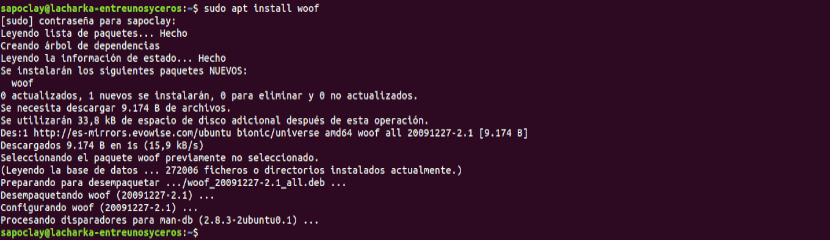
sudo apt install woof
Usar Woof para compartir un archivo
A la hora de compartir un archivo en nuestra red local, el emisor de este archivo, tan solo tendrá que utilizar la ruta al archivo como un argumento del comando Woof. Esto se puede hacer en una terminal (Ctrl+Alt+T) como se muestra a continuación:

woof ./ruta/al/archivo/compartido
En este punto conviene aclarar, que de forma predeterminada se comparte el archivo una vez. Después de que el destinatario lo descargue, el servidor Woof se va a cerrar. Esto también se puede configurar utilizando la opción -c al compartir el archivo. Con el siguiente ejemplo, el servidor Woof va a permitir 5 descargas del archivo que se comparte:
woof -c 5 ./ruta/al/archivo/compartido
Además esta utilidad también permite usar la opción -U. Con ella se le indicará a Woof que proporcione un formulario para permitir la carga de archivos desde cualquier equipo de la red. Solo habrá que acceder a la URL generada para poder utilizarlo:

woof -U
Después de explorar y seleccionar el archivo, solo hay que hacer clic en el botón “Upload” para iniciar la carga del archivo.
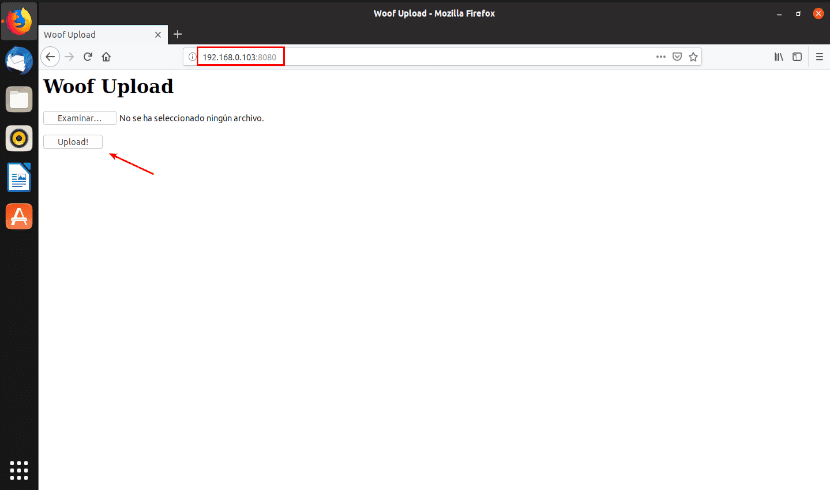
El receptor del archivo en este caso será el usuario que lance el comando con la opción -U. El archivo recibido se va a guardar en el mismo directorio en el que se ha lanzado Woof.

Usar Woof para compartir un directorio
Para compartir un directorio, se puede crear un archivo comprimido añadiendo la opción -z para utilizar la compresión gzip, -j para utilizar la compresión bzip2, o –Z para usar la compresión ZIP.

woof -c 3 -z ./ruta/al/directorio/
Si utilizas las opciones mostradas en el anterior comando, el receptor del directorio podrá descargarlo 3 veces y verá que el archivo a descargar es un archivo Gzip.
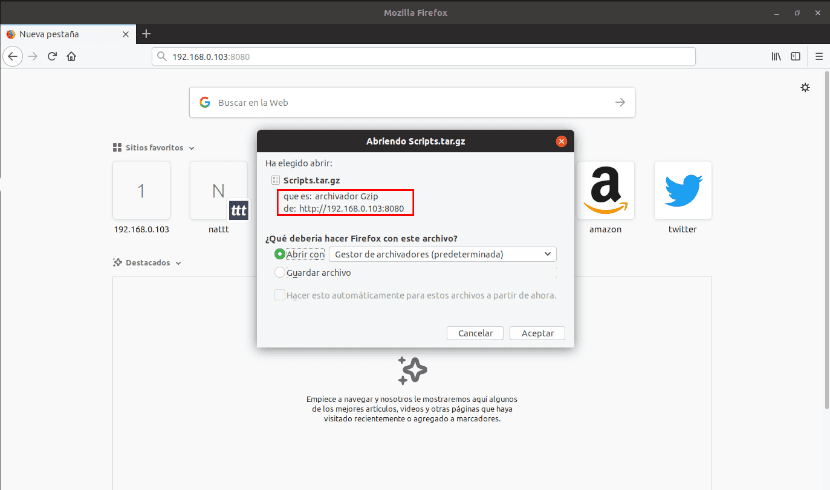
Descargar el archivo compartido
Cuando se utilice Woof, se va a generar una URL, como podría ser la URL http://192.168.0.103:8080 que se muestra en el primer ejemplo. Esta dirección es la que que el destinatario va a poder utilizar para acceder al archivo desde el navegador web y descargarlo en su equipo.
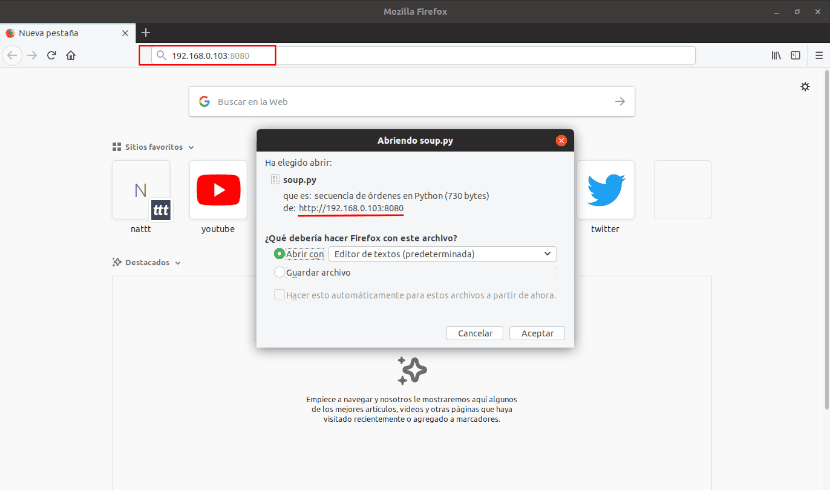
Esta es la forma más sencilla de poder descargar el archivo o directorio que se comparta. Tan solo habrá que hacer clic en “Guardar archivo”.
Otra forma sencilla de poder descargar el archivo o directorio compartido será utilizando wget. De esta forma se le va a poder asignar al archivo descargado un nombre diferente al que tenía cuando se compartió. Si te decides a utilizar esta opción, solo habrá que añadir la opción -O al comando. Esto se puede hacer escribiendo en la terminal (Ctrl+Alt+T):
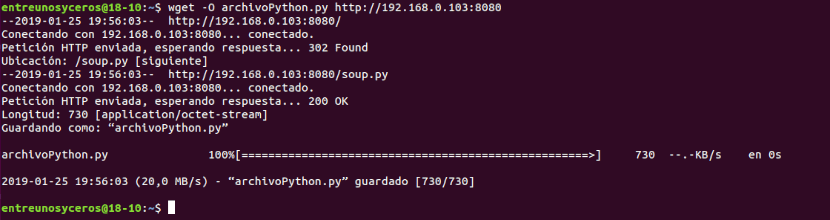
wget -O nombre-de-archivo-personalizado http://192.168.0.103:8080
Ayuda
Si necesitas ayuda para utilizar esta herramienta, puedes consultar la página del proyecto. También se puede recurrir a la página man correspondiente escribiendo en la terminal (Ctrl+Alt+T):
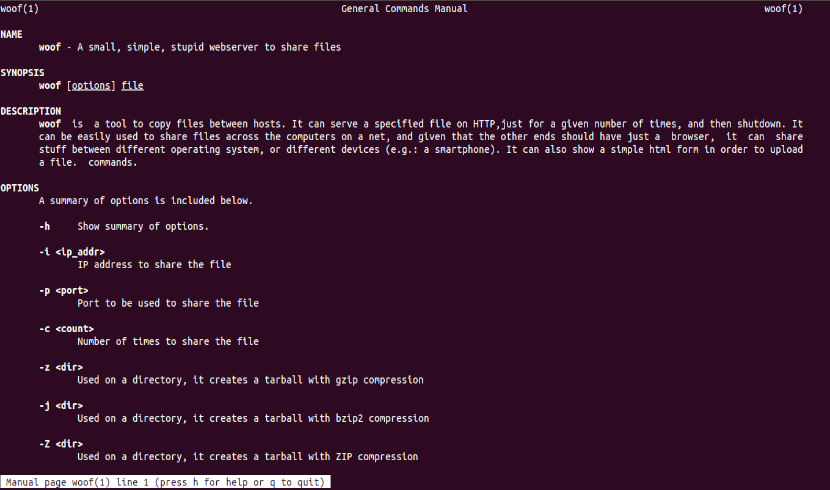
man woof
Otra forma de obtener ayuda será usar la opción correspondiente escribiendo:
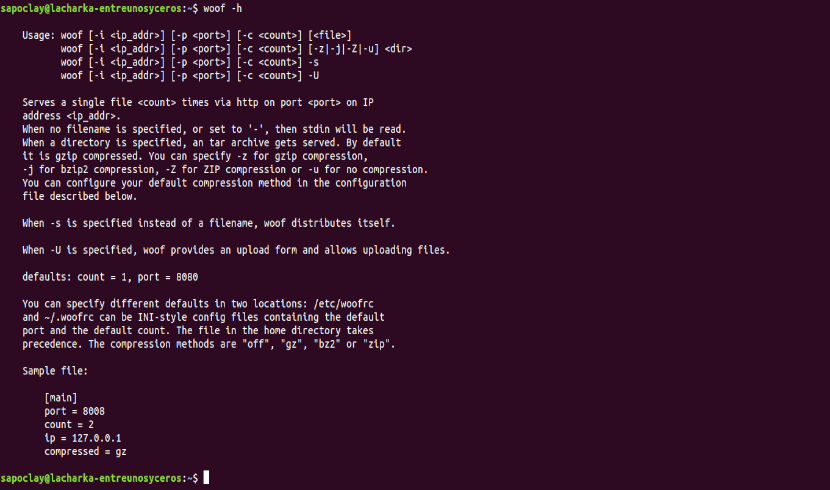
woof -h
Como creo que se ha mostrado durante el artículo, Woof es un servidor HTTP simple, pequeño y fácil de utilizar. Cualquier usuario va a poder utilizarlo a la hora de compartir archivos en una red local.
Muy bueno, me sirve para mi gran red lan